Aus dem Englischen übersetzt von gtranslate.io
Benutzertools
Die Seitenleiste
Dies ist eine alte Überarbeitung des Dokuments!
Inhaltsverzeichnis
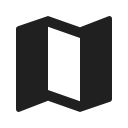
Kartenmanager
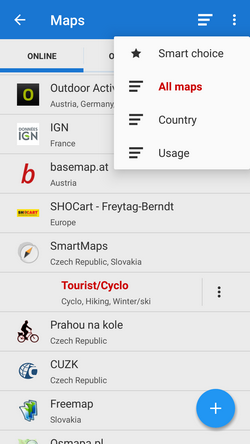
Der Kartenmanager ist der Hauptkommunikationsbildschirm von Locus Map, auf dem Sie Ihre Karte auswählen können Display und herunterladen für Offline-Nutzung. Es wird von gestartet ![]() Symbol im Hauptmenü oder in der rechten Ecke des oberen Bedienfelds. Der Karten-Manager-Bildschirm enthält eine obere Leiste mit
Symbol im Hauptmenü oder in der rechten Ecke des oberen Bedienfelds. Der Karten-Manager-Bildschirm enthält eine obere Leiste mit ![]() sortiere nach -Taste und
sortiere nach -Taste und ![]() Aktionsmenü Schaltfläche und ein Fenster, das in drei Registerkarten unterteilt ist:
Aktionsmenü Schaltfläche und ein Fenster, das in drei Registerkarten unterteilt ist:
Online
Eine Liste aller verfügbaren Online-Karten, die in angezeigt werden können Locus-Karte. Standardmäßig ist es nach Kartenanbietern sortiert, aber Sie können die Sortierung einfach nach ändern Sortieren nach Schaltflächenmenü - durch ![]() Land, durch
Land, durch ![]() Anwendungsbereich und durch
Anwendungsbereich und durch ![]() Clevere Wahl (zuletzt verwendete Karten und am häufigsten verwendete Karten). Um die gewünschte Karte zu erhalten, tippen Sie auf die Gruppe, um sie aufzuklappen und auszuwählen. Wie in der erwähnt Hauptbildschirm Kapitel, Locus-Karte wählt die Eintragskarte nach dem ersten Start Ihrer App automatisch aus. Die ausgewählte Karte ist online und hinterleuchtet Orange im Manager. Um die angezeigte Karte zu ändern, tippen Sie auf die ausgewählte Karte und bestätigen Sie die Nutzungsbedingungen. Mehr über Online-Karten >>
Clevere Wahl (zuletzt verwendete Karten und am häufigsten verwendete Karten). Um die gewünschte Karte zu erhalten, tippen Sie auf die Gruppe, um sie aufzuklappen und auszuwählen. Wie in der erwähnt Hauptbildschirm Kapitel, Locus-Karte wählt die Eintragskarte nach dem ersten Start Ihrer App automatisch aus. Die ausgewählte Karte ist online und hinterleuchtet Orange im Manager. Um die angezeigte Karte zu ändern, tippen Sie auf die ausgewählte Karte und bestätigen Sie die Nutzungsbedingungen. Mehr über Online-Karten >>
Offline
Diese Registerkarte enthält alle Karten, für deren Anzeige keine Internetverbindung erforderlich ist. Diese können aus mehreren Quellen bezogen werden:
- by Herunterladen Online-Karten direkt in der App. Nicht alle Online-Karten in Locus Map können heruntergeladen werden, wie es in der erwähnt wird Online-Karten Kapitel.
- für Externe Quellen - Websites, Karten-E-Shops, PC-Software usw. Wie man externe Karten zu Locus Map hinzufügt, wird detaillierter beschrieben in Externe Karten >>
- für Locus-Store. Das Angebot im Locus Store enthält viele Offline-Karten von vielen Anbietern und auch LoMaps >> - ein Portfolio von gerenderten Karten direkt von Locus Map Anwendung von OpenStreetMap Daten über die MapsForge Werkzeugkasten. Drei Locus Map können kostenlos heruntergeladen werden, andere gegen eine symbolische Gebühr. Die Karten können in mehreren Themen gerendert werden, zwischen denen gewechselt werden kann: Wandern, Radfahren, Skifahren, Stadtplan und Straßenkarte.
WMS
Eine Liste der installierten WMS-Quellen - WMS (Web Map Service) ist ein Standardprotokoll zum Bereitstellen georeferenzierter Kartenbilder über das Internet die von Kartenservern mit Daten aus einer GIS-Datenbank generiert werden. Locus-Karte bietet eine Vielzahl von Weltweite Quellen die in einem Overlay über Ihrer aktiven Karte oder direkt angezeigt werden kann URL Eintrag, um eine beliebige WMS-Quelle zu aktivieren.Die Nutzung von WMS-Karten ist in Locus Map Free auf 250 Kartenkacheln pro Locus-Sitzung beschränkt.Mehr über WMS in Locus Map >>
Sie können die Karte auswählen Registerkarten anzuzeigen im Manager. Es hilft, den Manager zu behalten klar vorausgesetzt, Sie verwenden nicht alle verfügbaren Kartenarten von Locus Map. Tippen Sie auf die ![]() Aktionstaste in der oberen rechten Ecke auswählen Sichtbare Registerkarten und kreuzen Sie die gewünschten an. Tippen Sie für weitere Einstellungen auf Einstellungen .
Aktionstaste in der oberen rechten Ecke auswählen Sichtbare Registerkarten und kreuzen Sie die gewünschten an. Tippen Sie für weitere Einstellungen auf Einstellungen .

Karten hinzufügen
Die markante blaue Schaltfläche in der unteren rechten Ecke startet Optionen zum Hinzufügen von Karten in zwei Kategorien / Registerkarten - online und offline:
Online
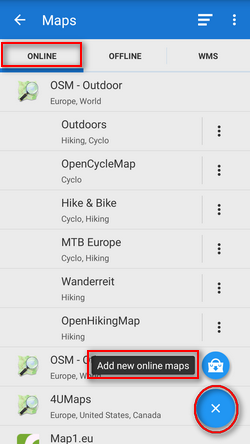
- Fügen Sie weitere Online-Karten hinzu - schaltet den Locus Store ein, um mehr verfügbare Online-Karten anzuzeigen
Online-Karten können auch sein für die Offline-Nutzung heruntergeladen. Die Download-Schaltfläche befindet sich in jeder Karte ![]() Aktionsmenü.
Aktionsmenü.
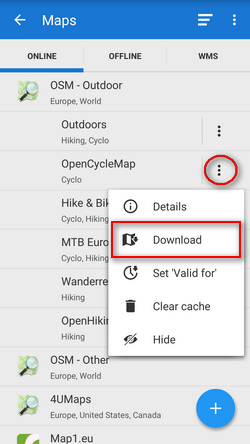
Offline
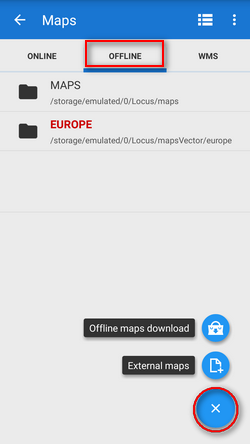
- Herunterladen von Offline-Karten - Schaltet den entsprechenden Teil des Locus Store ein, um eine Offline-Karte zum Herunterladen oder Kaufen auszuwählen
- Externe Karten - fügt eine Karte hinzu, die von einer externen Quelle stammt, die im internen Speicher des Geräts oder auf der SD-Karte gespeichert ist
Aktionsmenü der oberen Leiste
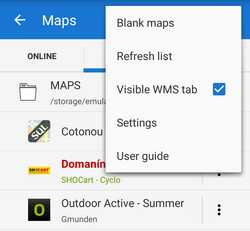
Leere Karten
Diese „Karten“ enthalten keine Kartendaten und dienen als Hintergrund für Überlagerungen mit anderen Karten die nicht einzeln verwendet werden können. Es gibt zwei Varianten - ! und dunkel (dh weiß und schwarz). Ein Beispiel für die dunkle Variante, die zusammen mit einer Katasterkarte verwendet wird:
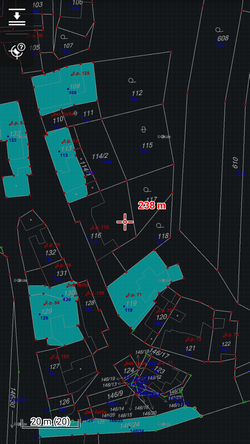
Liste aktualisieren
Lädt die Liste der Karten neu.
Sichtbare WMS-Registerkarte
Wechselt Registerkarte mit WMS-Karten AN AUS. Wer keine WMS-Quellen nutzt, muss sich um den dritten Kartenreiter nicht kümmern und kann Platz sparen.
Einstellungen
Link zu Karteneinstellungen.

Schneller Kartenwechsel
Eine sehr nützliche Funktion von Maps Manager, wenn Sie häufig zwischen einer Gruppe wechseln verschiedene Arten von Karten gleichzeitig. Es bietet Ihre letzte verwendete Online-Karten, nächste Offline-Karten zu Ihrer Position mit einem Fingertipp. Sie kann durch Auswählen als weitere Schaltfläche auf Ihrem Bildschirm hinzugefügt werden Menü > Einstellungen > Kartensteuerung und -felder > Schneller Kartenwechsel. Dort legen Sie fest, wann es angezeigt werden soll - nie, wenn außerhalb der Karte oder immer. Mehr dazu in Karteneinstellungen >>

